OPEL MOVANO_B 2015.5 Uputstvo za rukovanje Infotainment sistemom (in Serbian)
Manufacturer: OPEL, Model Year: 2015.5, Model line: MOVANO_B, Model: OPEL MOVANO_B 2015.5Pages: 143, PDF Size: 1.92 MB
Page 71 of 143
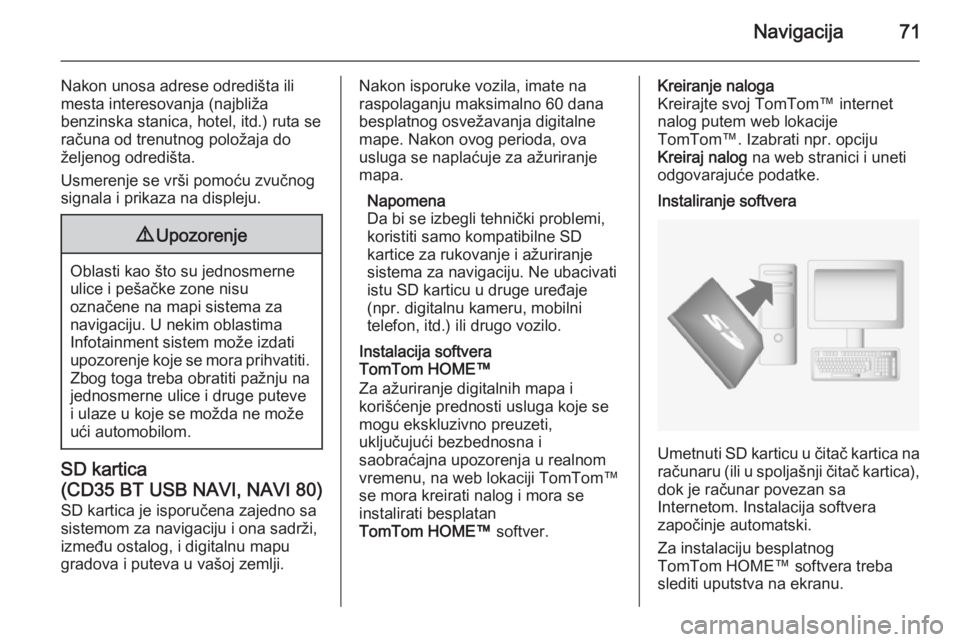
Navigacija71
Nakon unosa adrese odredišta ili
mesta interesovanja (najbliža
benzinska stanica, hotel, itd.) ruta se računa od trenutnog položaja do
željenog odredišta.
Usmerenje se vrši pomoću zvučnog signala i prikaza na displeju.9 Upozorenje
Oblasti kao što su jednosmerne
ulice i pešačke zone nisu
označene na mapi sistema za
navigaciju. U nekim oblastima
Infotainment sistem može izdati
upozorenje koje se mora prihvatiti. Zbog toga treba obratiti pažnju na
jednosmerne ulice i druge puteve
i ulaze u koje se možda ne može
ući automobilom.
SD kartica
(CD35 BT USB NAVI, NAVI 80)
SD kartica je isporučena zajedno sa
sistemom za navigaciju i ona sadrži,
između ostalog, i digitalnu mapu
gradova i puteva u vašoj zemlji.
Nakon isporuke vozila, imate na
raspolaganju maksimalno 60 dana
besplatnog osvežavanja digitalne mape. Nakon ovog perioda, ova
usluga se naplaćuje za ažuriranje
mapa.
Napomena
Da bi se izbegli tehnički problemi, koristiti samo kompatibilne SD
kartice za rukovanje i ažuriranje
sistema za navigaciju. Ne ubacivati
istu SD karticu u druge uređaje
(npr. digitalnu kameru, mobilni
telefon, itd.) ili drugo vozilo.
Instalacija softvera
TomTom HOME™
Za ažuriranje digitalnih mapa i
korišćenje prednosti usluga koje se
mogu ekskluzivno preuzeti,
uključujući bezbednosna i
saobraćajna upozorenja u realnom
vremenu, na web lokaciji TomTom™
se mora kreirati nalog i mora se
instalirati besplatan
TomTom HOME™ softver.Kreiranje naloga
Kreirajte svoj TomTom™ internet
nalog putem web lokacije
TomTom™. Izabrati npr. opciju
Kreiraj nalog na web stranici i uneti
odgovarajuće podatke.Instaliranje softvera
Umetnuti SD karticu u čitač kartica na računaru (ili u spoljašnji čitač kartica),
dok je računar povezan sa
Internetom. Instalacija softvera
započinje automatski.
Za instalaciju besplatnog
TomTom HOME™ softvera treba
slediti uputstva na ekranu.
Page 72 of 143
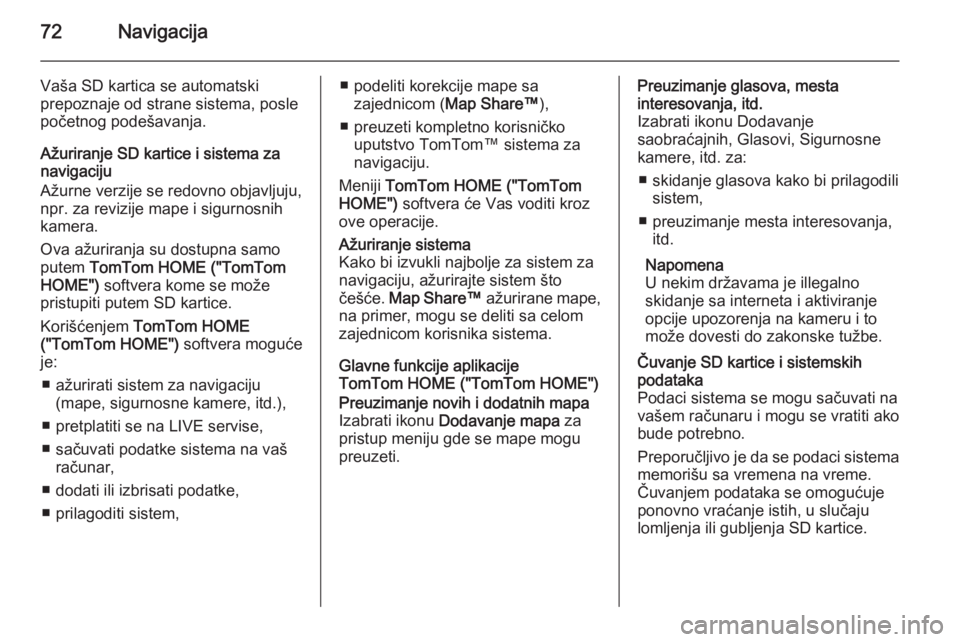
72Navigacija
Vaša SD kartica se automatski
prepoznaje od strane sistema, posle
početnog podešavanja.
Ažuriranje SD kartice i sistema za
navigaciju
Ažurne verzije se redovno objavljuju,
npr. za revizije mape i sigurnosnih
kamera.
Ova ažuriranja su dostupna samo
putem TomTom HOME ("TomTom
HOME") softvera kome se može
pristupiti putem SD kartice.
Korišćenjem TomTom HOME
("TomTom HOME") softvera moguće
je:
■ ažurirati sistem za navigaciju (mape, sigurnosne kamere, itd.),
■ pretplatiti se na LIVE servise,
■ sačuvati podatke sistema na vaš računar,
■ dodati ili izbrisati podatke,
■ prilagoditi sistem,■ podeliti korekcije mape sa zajednicom ( Map Share™ ),
■ preuzeti kompletno korisničko uputstvo TomTom™ sistema za
navigaciju.
Meniji TomTom HOME ("TomTom
HOME") softvera će Vas voditi kroz
ove operacije.Ažuriranje sistema
Kako bi izvukli najbolje za sistem za
navigaciju, ažurirajte sistem što
češće. Map Share™ ažurirane mape,
na primer, mogu se deliti sa celom
zajednicom korisnika sistema.
Glavne funkcije aplikacije
TomTom HOME ("TomTom HOME")
Preuzimanje novih i dodatnih mapa
Izabrati ikonu Dodavanje mapa za
pristup meniju gde se mape mogu preuzeti.Preuzimanje glasova, mesta
interesovanja, itd.
Izabrati ikonu Dodavanje
saobraćajnih, Glasovi, Sigurnosne
kamere, itd. za:
■ skidanje glasova kako bi prilagodili sistem,
■ preuzimanje mesta interesovanja, itd.
Napomena
U nekim državama je illegalno
skidanje sa interneta i aktiviranje
opcije upozorenja na kameru i to može dovesti do zakonske tužbe.Čuvanje SD kartice i sistemskih
podataka
Podaci sistema se mogu sačuvati na
vašem računaru i mogu se vratiti ako
bude potrebno.
Preporučljivo je da se podaci sistema
memorišu sa vremena na vreme.
Čuvanjem podataka se omogućuje
ponovno vraćanje istih, u slučaju
lomljenja ili gubljenja SD kartice.
Page 73 of 143
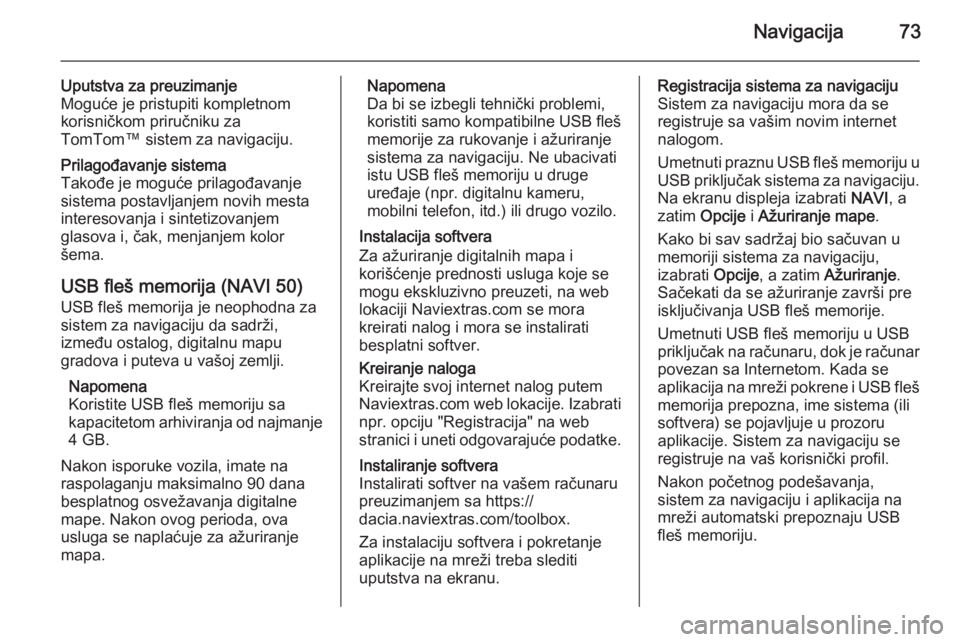
Navigacija73
Uputstva za preuzimanjeMoguće je pristupiti kompletnom
korisničkom priručniku za
TomTom™ sistem za navigaciju.Prilagođavanje sistema
Takođe je moguće prilagođavanje
sistema postavljanjem novih mesta
interesovanja i sintetizovanjem
glasova i, čak, menjanjem kolor
šema.
USB fleš memorija (NAVI 50)
USB fleš memorija je neophodna za
sistem za navigaciju da sadrži,
između ostalog, digitalnu mapu
gradova i puteva u vašoj zemlji.
Napomena
Koristite USB fleš memoriju sa
kapacitetom arhiviranja od najmanje 4 GB.
Nakon isporuke vozila, imate na
raspolaganju maksimalno 90 dana besplatnog osvežavanja digitalne
mape. Nakon ovog perioda, ova
usluga se naplaćuje za ažuriranje
mapa.
Napomena
Da bi se izbegli tehnički problemi,
koristiti samo kompatibilne USB fleš
memorije za rukovanje i ažuriranje
sistema za navigaciju. Ne ubacivati
istu USB fleš memoriju u druge
uređaje (npr. digitalnu kameru,
mobilni telefon, itd.) ili drugo vozilo.
Instalacija softvera
Za ažuriranje digitalnih mapa i
korišćenje prednosti usluga koje se
mogu ekskluzivno preuzeti, na web
lokaciji Naviextras.com se mora
kreirati nalog i mora se instalirati besplatni softver.Kreiranje naloga
Kreirajte svoj internet nalog putem Naviextras.com web lokacije. Izabrati npr. opciju "Registracija" na web
stranici i uneti odgovarajuće podatke.Instaliranje softvera
Instalirati softver na vašem računaru
preuzimanjem sa https://
dacia.naviextras.com/toolbox.
Za instalaciju softvera i pokretanje
aplikacije na mreži treba slediti
uputstva na ekranu.Registracija sistema za navigaciju
Sistem za navigaciju mora da se
registruje sa vašim novim internet
nalogom.
Umetnuti praznu USB fleš memoriju u USB priključak sistema za navigaciju.
Na ekranu displeja izabrati NAVI, a
zatim Opcije i Ažuriranje mape .
Kako bi sav sadržaj bio sačuvan u
memoriji sistema za navigaciju,
izabrati Opcije, a zatim Ažuriranje .
Sačekati da se ažuriranje završi pre
isključivanja USB fleš memorije.
Umetnuti USB fleš memoriju u USB
priključak na računaru, dok je računar
povezan sa Internetom. Kada se
aplikacija na mreži pokrene i USB fleš
memorija prepozna, ime sistema (ili
softvera) se pojavljuje u prozoru
aplikacije. Sistem za navigaciju se
registruje na vaš korisnički profil.
Nakon početnog podešavanja,
sistem za navigaciju i aplikacija na
mreži automatski prepoznaju USB
fleš memoriju.
Page 74 of 143

74Navigacija
Ažuriranje USB fleš memorije i
sistema za navigaciju
Ažurne verzije se redovno objavljuju,
npr. za revizije mape i sigurnosnih
kamera.
Napomena
U nekim državama je illegalno
skidanje sa interneta i aktiviranje
opcije upozorenja na kameru i to može dovesti do zakonske tužbe.
Ova ažuriranja su dostupna samo
preko kataloga aplikacije na mreži,
kome se pristupa preko USB fleš
memorije.
Korišćenjem aplikacije na mreži
moguće je:
■ ažurirati sistem za navigaciju (mape, sigurnosne kamere, itd.),
■ proširiti premijum POI sadržaj,
■ dodati ili izbrisati podatke,
■ prilagoditi sistem.
Meniji aplikacije na mreži će Vas
voditi kroz ove operacije.Ažuriranje sistema
Za najbolje rezultate sistema za
navigaciju, ažurirajte sistem što
češće.
Umetnuti USB fleš memoriju u USB
priključak sistema za navigaciju.
Sistem za navigaciju prepoznaje
dostupna ažuriranja na USB fleš
memoriji i automatski se prikazuje
ekran Ažuriranje.
Izabrati Ažuriranje na ekranu displeja
za instaliranje ažuriranja na sistem za
navigaciju. Sistem za navigaciju
može se automatski restartovati u
toku procesa ažuriranja.
Napomena
Izabrati r na ekranu displeja za
povratak na prethodni ekran.
Alternativno, pritisnuti dugme
početne stranice ;, zatim NAVI,
Opcije i Ažuriranje mape . Izabrati
Opcije , a zatim Ažuriranje .
Sačekati da se ažuriranje završi pre
vršenja bilo kakve druge radnje ili
isključivanja USB fleš memorije.Korišćenje
SD KARTICAIsključiti sistem za navigaciju i
umetnuti SD karticu u otvor za nju. SD kartica je lomljiva; nemojte je savijati.
CD35 BT USB NAVIUmetanje SD kartice
Uverite se da je SD kartica umetnuta
na ispravan način. Orijentacija može
da se razlikuje zavisno od lokacije
otvora za SD karticu na vozilu.
Page 75 of 143
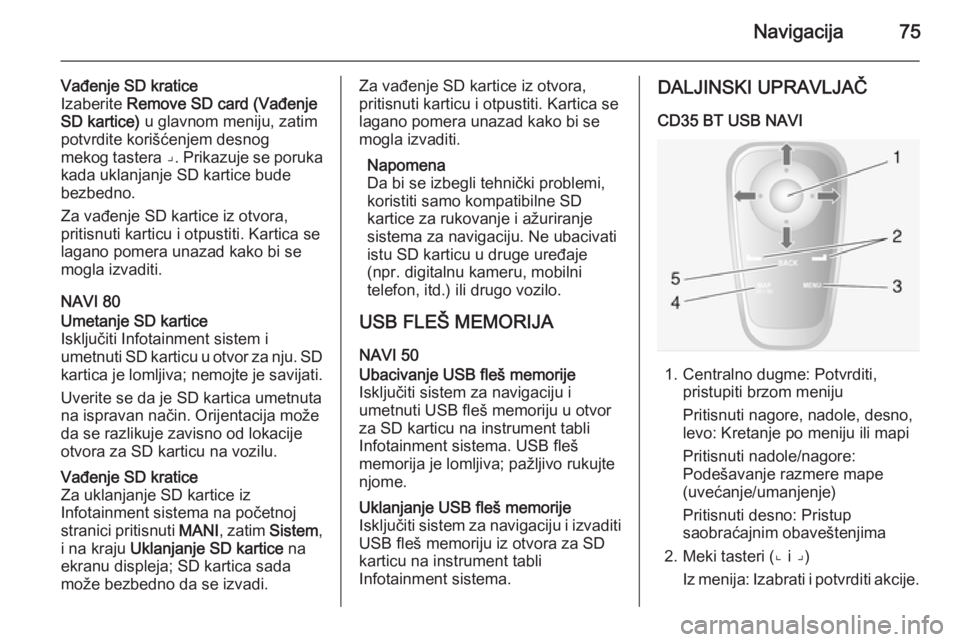
Navigacija75
Vađenje SD kratice
Izaberite Remove SD card (Vađenje
SD kartice) u glavnom meniju, zatim
potvrdite korišćenjem desnog
mekog tastera ⌟. Prikazuje se poruka
kada uklanjanje SD kartice bude
bezbedno.
Za vađenje SD kartice iz otvora,
pritisnuti karticu i otpustiti. Kartica se
lagano pomera unazad kako bi se mogla izvaditi.
NAVI 80Umetanje SD kartice
Isključiti Infotainment sistem i
umetnuti SD karticu u otvor za nju. SD kartica je lomljiva; nemojte je savijati.
Uverite se da je SD kartica umetnuta
na ispravan način. Orijentacija može
da se razlikuje zavisno od lokacije
otvora za SD karticu na vozilu.Vađenje SD kratice
Za uklanjanje SD kartice iz
Infotainment sistema na početnoj
stranici pritisnuti MANI, zatim Sistem,
i na kraju Uklanjanje SD kartice na
ekranu displeja; SD kartica sada
može bezbedno da se izvadi.Za vađenje SD kartice iz otvora,
pritisnuti karticu i otpustiti. Kartica se
lagano pomera unazad kako bi se mogla izvaditi.
Napomena
Da bi se izbegli tehnički problemi, koristiti samo kompatibilne SD
kartice za rukovanje i ažuriranje
sistema za navigaciju. Ne ubacivati
istu SD karticu u druge uređaje
(npr. digitalnu kameru, mobilni
telefon, itd.) ili drugo vozilo.
USB FLEŠ MEMORIJA
NAVI 50Ubacivanje USB fleš memorije
Isključiti sistem za navigaciju i
umetnuti USB fleš memoriju u otvor
za SD karticu na instrument tabli
Infotainment sistema. USB fleš
memorija je lomljiva; pažljivo rukujte
njome.Uklanjanje USB fleš memorije
Isključiti sistem za navigaciju i izvaditi USB fleš memoriju iz otvora za SDkarticu na instrument tabli
Infotainment sistema.DALJINSKI UPRAVLJAČ
CD35 BT USB NAVI
1. Centralno dugme: Potvrditi, pristupiti brzom meniju
Pritisnuti nagore, nadole, desno,
levo: Kretanje po meniju ili mapi
Pritisnuti nadole/nagore:
Podešavanje razmere mape
(uvećanje/umanjenje)
Pritisnuti desno: Pristup
saobraćajnim obaveštenjima
2. Meki tasteri (⌞ i ⌟) Iz menija: Izabrati i potvrditi akcije.
Page 76 of 143

76Navigacija
Iz mape: Levo dugme (⌞) -
ponavlja glasovno uputstvo;
Desno dugme (⌟) - prikazuje
kratak pregled rute.
3. MENU : Pristup glavnom meniju
4. MAP 2D/3D
Iz menija: Prikaz mape
Iz mape: Prebacuje mapu na 2D/
3D režim
5. BACK : Nazad na prethodni prikaz
displeja
Meki tasteri (⌞ i ⌟) biraju i potvrđuju
akcije koje se pojavljuju na dnu
ekrana.
LED na daljinskom upravljaču zatrepti jednom kada je on povezan sa
sistemom za navigaciju. Za brže
povezivanje, pritisnuti jedno od
dugmadi na daljinskom upravljaču
kada sistem startuje, pre nego što se
pojavi dozvoljena poruka.
Ako LED trepti i pojavljuje se poruka
na ekranu, potrebna je zamena
baterija.
Zamena baterija
Pritisnuti rezu na poleđini uređaja
nadole i podići tastaturu.
Umetnuti nove baterije (tip: AAA /
LR03/ UM4 1,5V) vodeći računa o
pravilnom postavljanju i nakon toga
vratiti poklopac baterije.
AKTIVIRANJE SISTEMA ZA
NAVIGACIJU
Uključivanje
Sistem za navigaciju se automatski
uključuje kada se uključi kontakt. U
drugim slučajevima pritisnuti obrtno
dugme/dugme X.
Sa isključenim kontaktom, sistem za
navigaciju se može koristiti približno
20 minuta.
Pritisnuti X obrtno dugme/dugme za
uključivanje sistema za navigaciju.
Sistem će se automatski isključiti na
približno 20 minuta nakon poslednjeg unosa korisnika.
Isključivanje
Sa isključenim kontaktom, sistem za
navigaciju će se automatski isključiti
kada se otvore vozačeva vrata.
Page 77 of 143
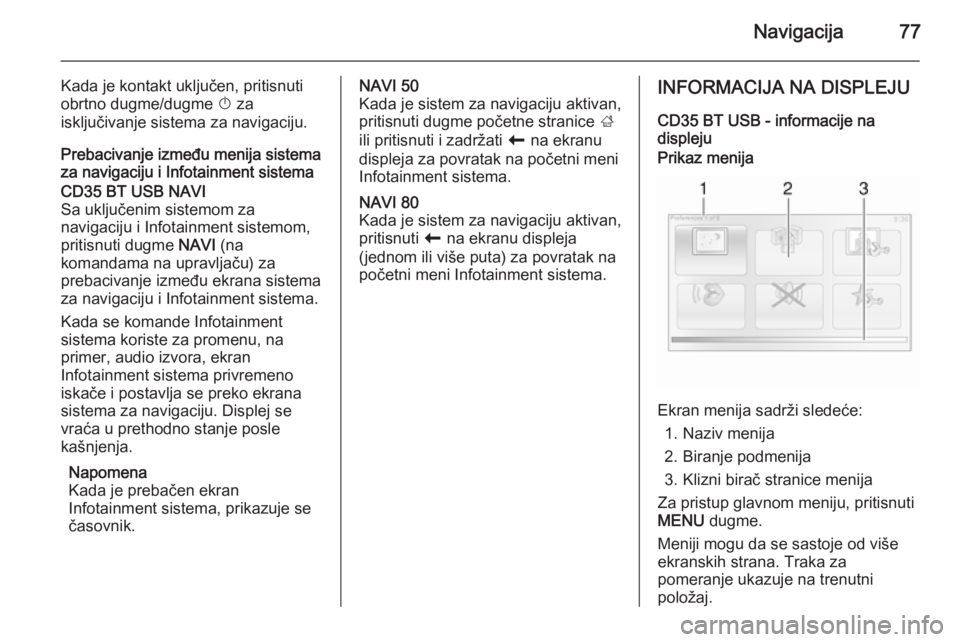
Navigacija77
Kada je kontakt uključen, pritisnuti
obrtno dugme/dugme X za
isključivanje sistema za navigaciju.
Prebacivanje između menija sistema
za navigaciju i Infotainment sistemaCD35 BT USB NAVI
Sa uključenim sistemom za
navigaciju i Infotainment sistemom,
pritisnuti dugme NAVI (na
komandama na upravljaču) za
prebacivanje između ekrana sistema
za navigaciju i Infotainment sistema.
Kada se komande Infotainment
sistema koriste za promenu, na
primer, audio izvora, ekran
Infotainment sistema privremeno
iskače i postavlja se preko ekrana
sistema za navigaciju. Displej se
vraća u prethodno stanje posle
kašnjenja.
Napomena
Kada je prebačen ekran
Infotainment sistema, prikazuje se
časovnik.NAVI 50
Kada je sistem za navigaciju aktivan,
pritisnuti dugme početne stranice ;
ili pritisnuti i zadržati r na ekranu
displeja za povratak na početni meni
Infotainment sistema.NAVI 80
Kada je sistem za navigaciju aktivan,
pritisnuti r na ekranu displeja
(jednom ili više puta) za povratak na
početni meni Infotainment sistema.INFORMACIJA NA DISPLEJU
CD35 BT USB - informacije na
displejuPrikaz menija
Ekran menija sadrži sledeće:
1. Naziv menija
2. Biranje podmenija
3. Klizni birač stranice menija
Za pristup glavnom meniju, pritisnuti
MENU dugme.
Meniji mogu da se sastoje od više
ekranskih strana. Traka za
pomeranje ukazuje na trenutni
položaj.
Page 78 of 143

78Navigacija
Brzi meni
Quick menu (Brzi meni) sadrži
unapred postavljene opcije za neke
stavke menija koje se obično koriste
(npr. sakrij mapu, otkaži rutu, prijavi
sigurnosne kamere, itd. ).
Za pristup Brzom meniju, pritisnite centralno dugme na daljinskom
upravljaču.Prikaz mapeEkran mape sadrži sledeće:
1. Upozorenje za sledeću rizičnu oblast unutar razdaljine (fiksna ili
mobilna kamera, škola, itd.)
2. Ograničenje brzine. Svetli crveno ili trepti ako se prekorači
dozvoljena brzina.
3. Naziv sledećeg glavnog puta ili informacije o znakovima puta, ako
je primenjivo
4. Bočna tabela saobraćaja: Prikazuje incidente na putu,
indikator prijema saobraćajnih
informacija
5. Trenutno vreme
6. Pravac i udaljenost do sledeće promene pravca
7. Spoljašnja temperatura (zavisno od vozila)
8. Informacije o putovanju, npr. procenjeno vreme dolaska,
ukupna preostala udaljenost
9. Trenutna lokacija
10. Informacija audio sistema
11. KompasZa pristup ekranu mape u bilo koje
vreme, pritisnuti MAP 2D/3D dugme.
Osigurati da se sve napravljene
izmene potvrde mekanim tasterima
(⌞ i ⌟) pre prebacivanja na ekran
mape, jer će se inače izmene izgubiti.
Na ekranu mape, ponovo pritisnuti
dugme MAP 2D/3D za prebacivanje
između 2D/3D režima mape.
NAVI 50 - informacije na displejuPrikaz menija
Za pristup ekranu menija Navigacija,
pritisnuti dugme početne stranice ;,
a zatim NAVI na ekranu displeja.
Page 79 of 143
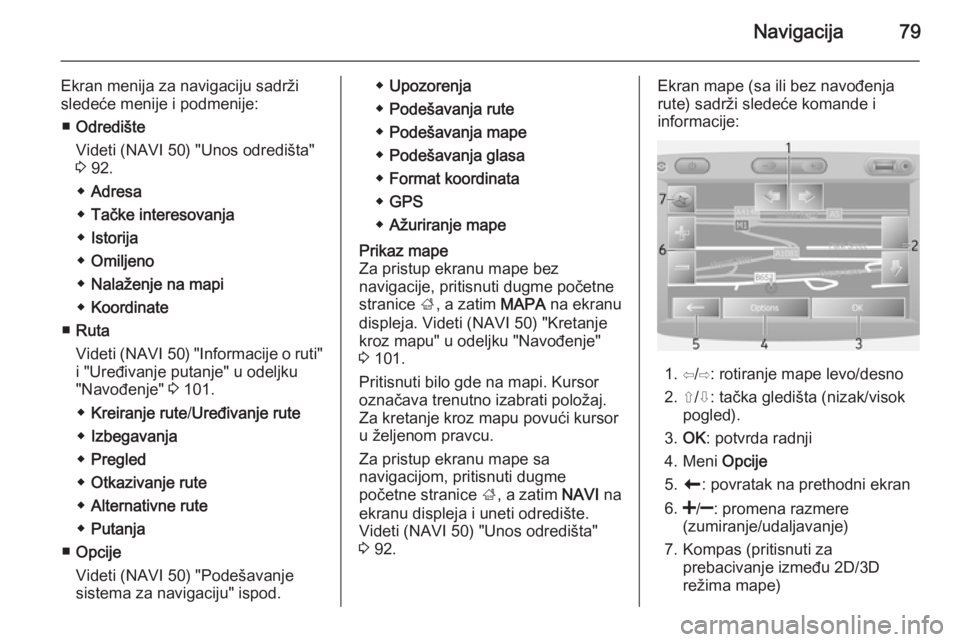
Navigacija79
Ekran menija za navigaciju sadrži
sledeće menije i podmenije:
■ Odredište
Videti (NAVI 50) "Unos odredišta"
3 92.
◆ Adresa
◆ Tačke interesovanja
◆ Istorija
◆ Omiljeno
◆ Nalaženje na mapi
◆ Koordinate
■ Ruta
Videti (NAVI 50) "Informacije o ruti"
i "Uređivanje putanje" u odeljku
"Navođenje" 3 101.
◆ Kreiranje rute /Uređivanje rute
◆ Izbegavanja
◆ Pregled
◆ Otkazivanje rute
◆ Alternativne rute
◆ Putanja
■ Opcije
Videti (NAVI 50) "Podešavanje
sistema za navigaciju" ispod.◆ Upozorenja
◆ Podešavanja rute
◆ Podešavanja mape
◆ Podešavanja glasa
◆ Format koordinata
◆ GPS
◆ Ažuriranje mapePrikaz mape
Za pristup ekranu mape bez
navigacije, pritisnuti dugme početne
stranice ;, a zatim MAPA na ekranu
displeja. Videti (NAVI 50) "Kretanje
kroz mapu" u odeljku "Navođenje"
3 101.
Pritisnuti bilo gde na mapi. Kursor
označava trenutno izabrati položaj.
Za kretanje kroz mapu povući kursor
u željenom pravcu.
Za pristup ekranu mape sa
navigacijom, pritisnuti dugme
početne stranice ;, a zatim NAVI na
ekranu displeja i uneti odredište.
Videti (NAVI 50) "Unos odredišta"
3 92.Ekran mape (sa ili bez navođenja
rute) sadrži sledeće komande i
informacije:
1. ⇦/⇨: rotiranje mape levo/desno
2. ⇧/⇩: tačka gledišta (nizak/visok pogled).
3. OK : potvrda radnji
4. Meni Opcije
5. r : povratak na prethodni ekran
6.
(zumiranje/udaljavanje)
7. Kompas (pritisnuti za prebacivanje između 2D/3D
režima mape)
Page 80 of 143
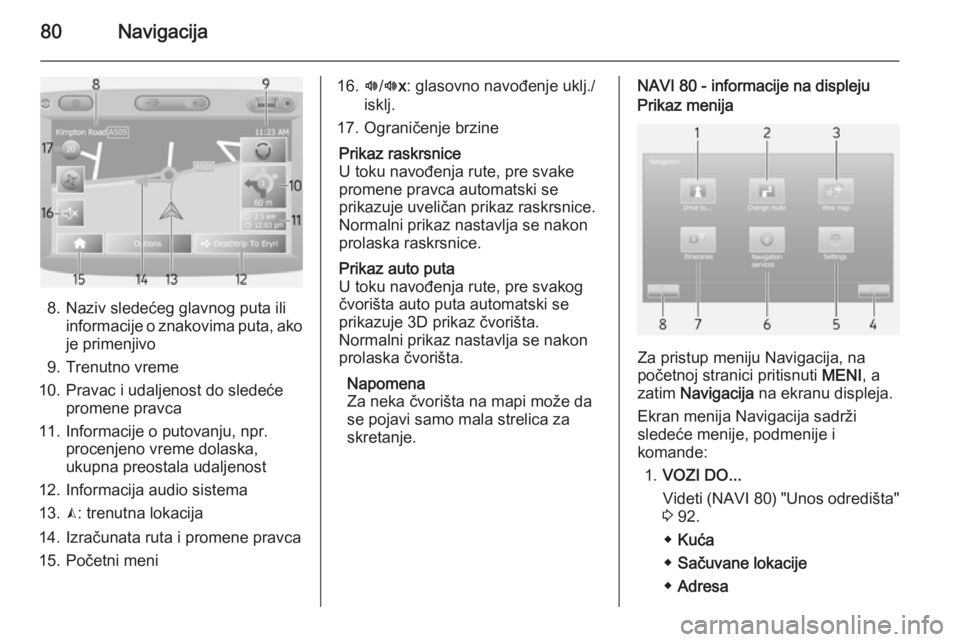
80Navigacija
8. Naziv sledećeg glavnog puta iliinformacije o znakovima puta, ako
je primenjivo
9. Trenutno vreme
10. Pravac i udaljenost do sledeće promene pravca
11. Informacije o putovanju, npr. procenjeno vreme dolaska,
ukupna preostala udaljenost
12. Informacija audio sistema
13. K: trenutna lokacija
14. Izračunata ruta i promene pravca
15. Početni meni
16. l/l x: glasovno navođenje uklj./
isklj.
17. Ograničenje brzinePrikaz raskrsnice
U toku navođenja rute, pre svake
promene pravca automatski se
prikazuje uveličan prikaz raskrsnice.
Normalni prikaz nastavlja se nakon
prolaska raskrsnice.Prikaz auto puta
U toku navođenja rute, pre svakog
čvorišta auto puta automatski se
prikazuje 3D prikaz čvorišta.
Normalni prikaz nastavlja se nakon
prolaska čvorišta.
Napomena
Za neka čvorišta na mapi može da
se pojavi samo mala strelica za
skretanje.NAVI 80 - informacije na displejuPrikaz menija
Za pristup meniju Navigacija, na
početnoj stranici pritisnuti MENI, a
zatim Navigacija na ekranu displeja.
Ekran menija Navigacija sadrži
sledeće menije, podmenije i
komande:
1. VOZI DO...
Videti (NAVI 80) "Unos odredišta"
3 92.
◆ Kuća
◆ Sačuvane lokacije
◆ Adresa